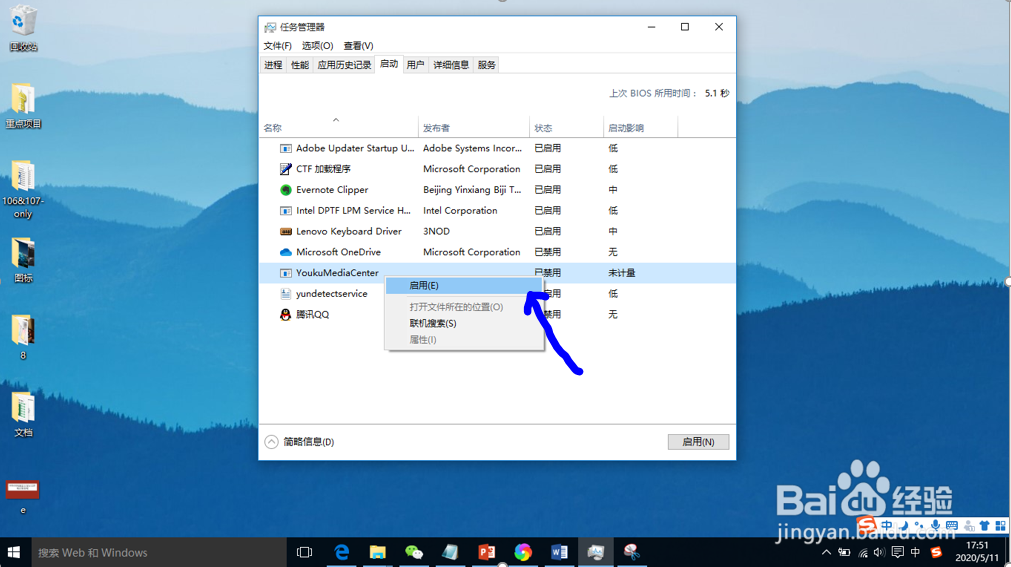1、第一步:打开任务管理器1.点击系统任务栏,如图一所示;2.鼠标右键,点击【任务管理器】,如图二所示。
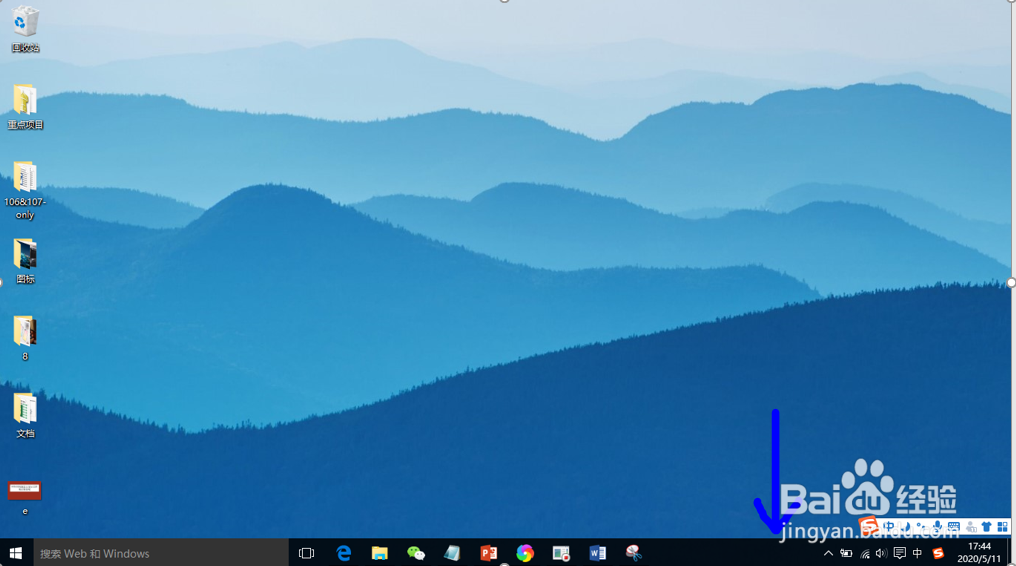

2、第二步:打开启动项1.如图一所示,为打开的【任务管理器】;2.点击菜单栏的【启动】,如图二所示。
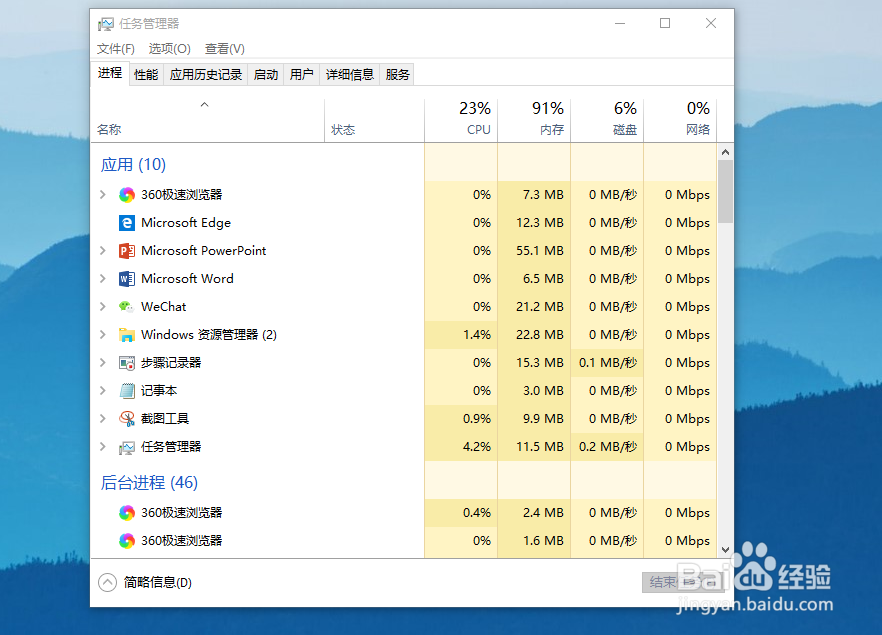

3、第三步:禁用后天不常用的程序1.如图所示,点击程序;2.鼠标右键选择【禁用】功能即可关闭。


4、第四步:启动常用的程序1.作者可以反操作以上步骤,启动程序;2.查看状态,鼠标右键选择【启咿蛙匆盗动】功能即可打开。
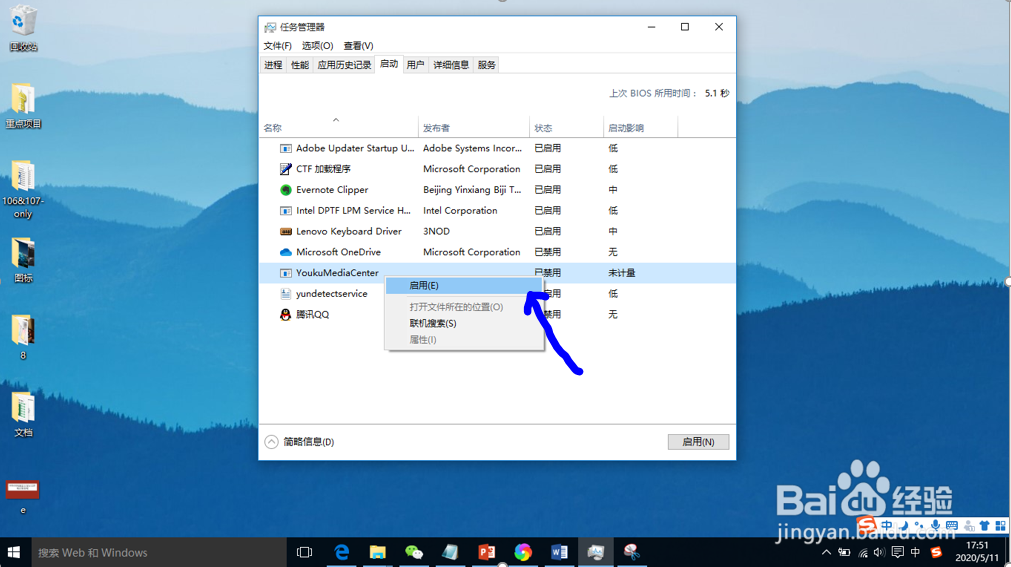
1、第一步:打开任务管理器1.点击系统任务栏,如图一所示;2.鼠标右键,点击【任务管理器】,如图二所示。
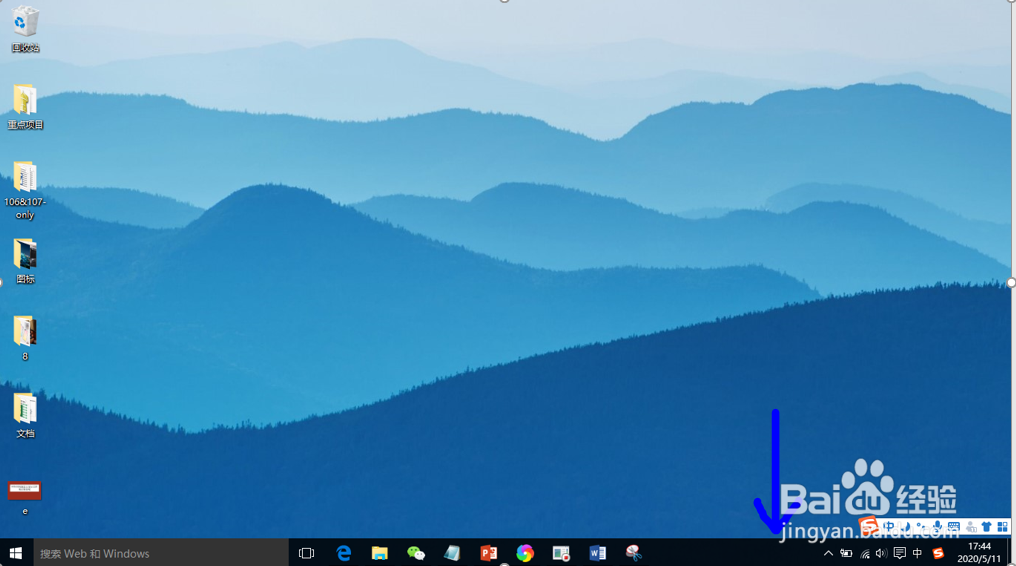

2、第二步:打开启动项1.如图一所示,为打开的【任务管理器】;2.点击菜单栏的【启动】,如图二所示。
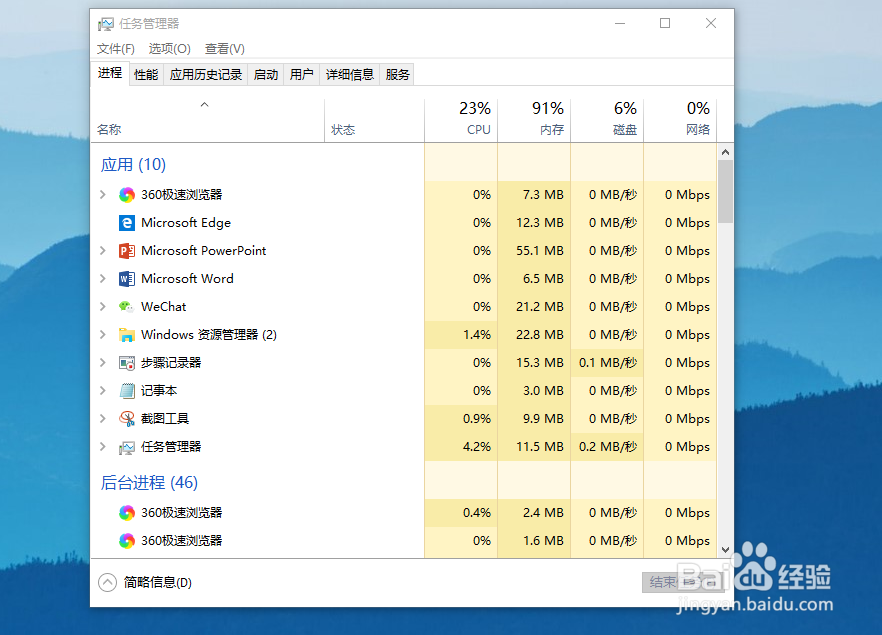

3、第三步:禁用后天不常用的程序1.如图所示,点击程序;2.鼠标右键选择【禁用】功能即可关闭。


4、第四步:启动常用的程序1.作者可以反操作以上步骤,启动程序;2.查看状态,鼠标右键选择【启咿蛙匆盗动】功能即可打开。